
Avez-vous déjà rencontré le message d'erreur « Informations d'identification de l'imprimante expirées » sur votre ordinateur Apple Mac lorsque vous essayez d'imprimer un document ? Ne t'inquiète pas! Dans ce didacticiel, je vais vous expliquer comment corriger les informations d'identification de cryptage d'imprimante expirées sur les ordinateurs Apple. Commençons sans plus attendre.
Avez-vous déjà rencontré un message d'erreur « Les informations de cryptage de l'imprimante ont expiré » sur votre Mac lorsque vous essayez d'imprimer un document ? Ne t'inquiète pas! Dans ce didacticiel, je vais vous expliquer comment corriger les informations d'identification de cryptage d'imprimante expirées sur Mac. Commençons sans plus attendre.
Qu'est-ce que cela signifie lorsque les identifiants de cryptage de l'imprimante ont expiré sur Mac ? Comment réparer les informations d'identification de cryptage d'imprimante expirées sur Mac Conseils et précautions supplémentairesLes informations d'identification cryptées de l'imprimante sur Mac sont une mesure de sécurité pour protéger votre imprimante contre tout accès non autorisé. Lorsqu'un utilisateur tente d'imprimer un document ou un fichier, l'imprimante génère un code de vérification temporaire qui est envoyé avec le document pour garantir que seuls les utilisateurs autorisés ont accès à l'imprimante.
Le message d'erreur « Le certificat de cryptage a expiré » signifie que le certificat d'authentification de l'imprimante doit être mis à jour. Après toute mise à jour bêta de macOS, votre système peut ne plus faire confiance aux informations de chiffrement précédentes et les déclarer expirées. Heureusement, il existe plusieurs façons de résoudre les problèmes d’informations d’identification de cryptage de l’imprimante.
Lors de l'ajout d'une imprimante à un Mac, l'administrateur doit spécifier quels utilisateurs ou groupes peuvent y accéder. Cependant, si un problème survient et empêche le système de fonctionner correctement, vous disposez des options suivantes.
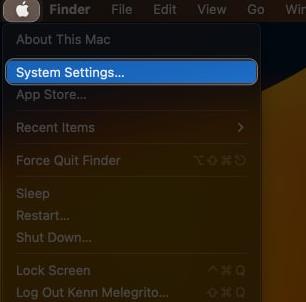 Accédez à « Général » et sélectionnez « Mise à jour du logiciel ». S'il y a des mises à jour de macOS ou de pilotes en attente, cliquez sur Mettre à jour maintenant.
Accédez à « Général » et sélectionnez « Mise à jour du logiciel ». S'il y a des mises à jour de macOS ou de pilotes en attente, cliquez sur Mettre à jour maintenant. 
Les mises à jour déployées par Apple incluent généralement des correctifs pour les bugs et bugs courants, il y a donc de fortes chances que votre problème soit corrigé depuis le fond.
Si le problème persiste, vous devez modifier les paramètres internes de l'imprimante. Tout d’abord, supprimez l’imprimante couplée de votre appareil. Après cela, réinstallez l'imprimante à l'aide du pilote AirPrint pour résoudre le pilote problématique sur votre Mac.
Cliquez sur le logo Apple () → Paramètres système. Cliquez sur Imprimantes et scanners dans le volet de gauche → sélectionnez l'imprimante que vous souhaitez supprimer. Cliquez sur Supprimer l'imprimante. Cliquez sur Supprimer l'imprimante lorsque vous y êtes invité. Maintenant, appuyez simultanément sur CMD + Espace pour appeler Spotlight Search./Library/Printers/ Tapez dans la barre de recherche. Cliquez avec le bouton droit sur le dossier de l'imprimante existant → cliquez sur Déplacer vers le carton. Cliquez avec le bouton droit sur la corbeille dans le Dock → cliquez sur Effacer la corbeille. Redémarrez votre Mac, débranchez l'imprimante, attendez 30 secondes, rebranchez-la et laissez-la s'installer. Maintenant, apportons les modifications nécessaires et réappairons l'imprimante pour résoudre le problème des informations d'identification de cryptage sur Mac.
Allez dans Paramètres des imprimantes et scanners → Cliquez sur Ajouter une imprimante. Sélectionnez votre imprimante dans la liste. Passez au menu IP → Sélectionnez la liste déroulante des protocoles. Sélectionnez AirPrint.Pour les utilisateurs d'imprimantes plus anciennes ou ceux qui ont déjà configuré l'imprimante via AirPrint mais qui rencontrent toujours des problèmes avec les informations d'identification de cryptage de l'imprimante expirées, veuillez réinstaller l'imprimante à l'aide du protocole LPD (Line Printer Daemon).
Pour ce faire, retirez l'imprimante et réinstallez-la en suivant les étapes ci-dessus. Sélectionnez le protocole du démon d'imprimante en ligne.
Vous pouvez réinitialiser les paramètres réseau de votre imprimante à leur état par défaut en supprimant toute la configuration réseau et les paramètres de l'imprimante. Les instructions peuvent varier en fonction du type d'imprimante que vous utilisez.
Éteignez et débranchez votre routeur. Redémarrez l'imprimante. Cliquez sur le bouton Paramètres sur le panneau de commande de l'imprimante. Accédez aux paramètres réseau et cliquez sur Restaurer les paramètres réseau sur Mac. Éteignez immédiatement l'imprimante et redémarrez le routeur après 30 secondes. Lorsque le routeur est activé, allumez l'imprimante après vous être connectée au réseau. Démarrez l'assistant de configuration sans fil.Si aucune des solutions ci-dessus ne résout votre problème, vous devez contacter l'équipe d'assistance client du fabricant de l'imprimante. Ils vous aideront à générer un nouveau certificat de chiffrement auto-signé ou vous fourniront d'autres conseils de dépannage. Suivez attentivement toutes leurs instructions pour éviter d’autres complications.
Gérer les informations d'identification de cryptage d'imprimante expirées sur Mac peut être délicat. Bien qu’il n’existe pas de solution universelle, laissez-nous vous donner quelques conseils pour éliminer ces erreurs.
Avant de faire quelque chose de trop compliqué, effectuez un simple redémarrage sur votre Mac. Cette étape actualisera vos informations d'identification de chiffrement et pourra résoudre le problème. Assurez-vous de mettre à jour votre imprimante et votre logiciel Mac lorsque de nouvelles versions sont publiées. Cela permet à vos informations de chiffrement de rester à jour. Évitez d'utiliser les réseaux Wi-Fi publics pour imprimer car ils peuvent être instables et provoquer des problèmes potentiels. N'oubliez pas de protéger votre système Mac avec un mot de passe fort et unique.Comment savoir si les identifiants de cryptage de l'imprimante sur Mac ont expiré ?
Les alertes spécifiques concernant les informations d'identification de chiffrement d'imprimante expirées peuvent ne pas se produire sur Mac. Toutefois, si vous rencontrez des problèmes d'impression, tels que l'imprimante ne répond pas ou ne parvient pas à imprimer, vous devez prendre les mesures nécessaires pour résoudre le problème.
Les identifiants de cryptage des imprimantes expirent-ils à des moments différents pour différentes imprimantes sur Mac ?
Oui, les identifiants de cryptage des imprimantes connectées à votre Mac peuvent expirer à différents moments. Chaque imprimante établit une connexion sécurisée à votre Mac et peut disposer d'informations d'identification cryptées.
À quelle fréquence les identifiants de cryptage de l'imprimante expirent-ils sur Mac ?
Le délai d'expiration des informations d'identification de cryptage de l'imprimante peut varier en fonction du modèle d'imprimante et de ses paramètres de sécurité.
Ce qui précède est le contenu détaillé de. pour plus d'informations, suivez d'autres articles connexes sur le site Web de PHP en chinois!